Krok 1. Príprava
Pred samotným importovaním, je potrebné vytvoriť všetky cieľové skupiny, kam chcete vašich zákazníkov vložiť.
Následne si pripravte v Exceli tabuľku a dodržte pritom nasledovný formát:
| Názov stĺpca | Hodnota | Poznámka |
| Meno | Ján | Povinné |
| Priezvisko | Kučeravý | Povinné |
| Telefón | 0908 000 000 | Povinné |
| jan@zooza.sk | Povinné | |
| Dátum narodenia | 14. 06. 2000 | Nepovinné. Podporované sú tieto formáty: DD. MM. RRRR a RRRR-MM-DD. Extra pole – bude vyplnené, len ak je toto pole zapnuté na kurze |
| Celé meno | Alfonz kučeravý | Nepovinné. Extra pole – bude vyplnené, len ak je toto pole zapnuté na kurze |
| Adresa | Na mlynoch 5 | Nepovinné. Extra pole – bude vyplnené, len ak je toto pole zapnuté na kurze |
| Poznámka | Dajte nás prosím do skupiny s Jožkom | Nepovinné. Poznámka klienta k jeho registrácii (nie interná poznámka) |
| Skupina | Plávanie. Štvrtky o 14hod s Peťkou | Nepovinné. Textová identifikácia skupiny aby sa vám zoznam zákazníkov lepšie triedil. |
| Miesto | Centrála | Nepovinné. Textová identifikácia lokality aby sa vám zoznam zákazníkov lepšie triedil. |
To znamená, že si v Exceli vytvoríte tabuľku, ktorá bude vyzerať nasledovne:

Takto pripravenú tabuľku uložte do formátu CSV. Výsledný súbor potom vyzerá takto.
Krok 2. Import
V aplikácii v časti Registrácie nájdete v hornom menu voľbu Import.
Aplikácia vás vyzve na vloženie súboru so zoznamom zákazníkov:
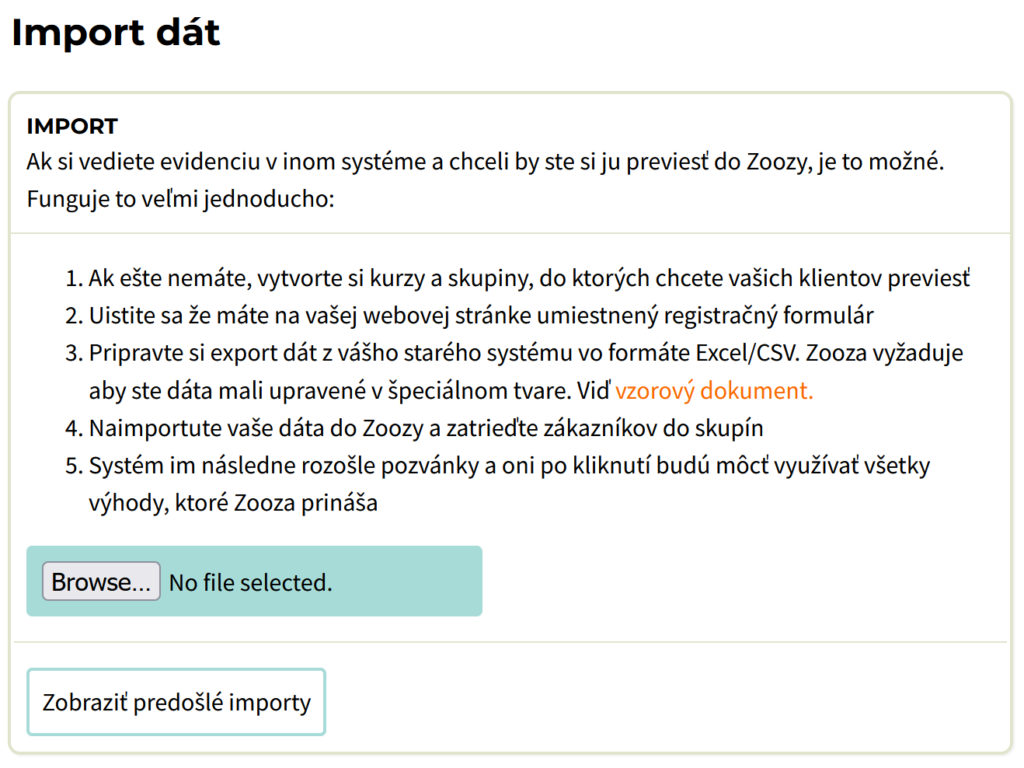
Následne po úspešnom spracovaní súboru vás aplikácia vyzve na zadefinovanie formátu dátumu narodenia (ak je v súbore prítomný).
Zároveň vám ponúkne voľbu automatického zoradenia zákazníkov podľa atribútu:

To znamená, že vám aplikácia automaticky vytvorí množiny zákazníkov. Následne každej takejto množine budete priraďovať skupiny, ktoré ste si v kroku jeden vytvorili v Zooza.
Počet nájdených záznamov v tomto prípade znamená počet unikátnych Skupín a Miest, ktoré obsahuje váš importovaný súbor.
Po kliknutí na tlačítko pokračovať, sa zoznam importovaných zákazníkov rozdelí do skupín automaticky. Ak ste zvolili voľbu „Nezoskupovať, registrácie pridelím do skupín manuálne“, vytvorí sa jedna množina a všetci zákazníci sa priradia jednej skupine:
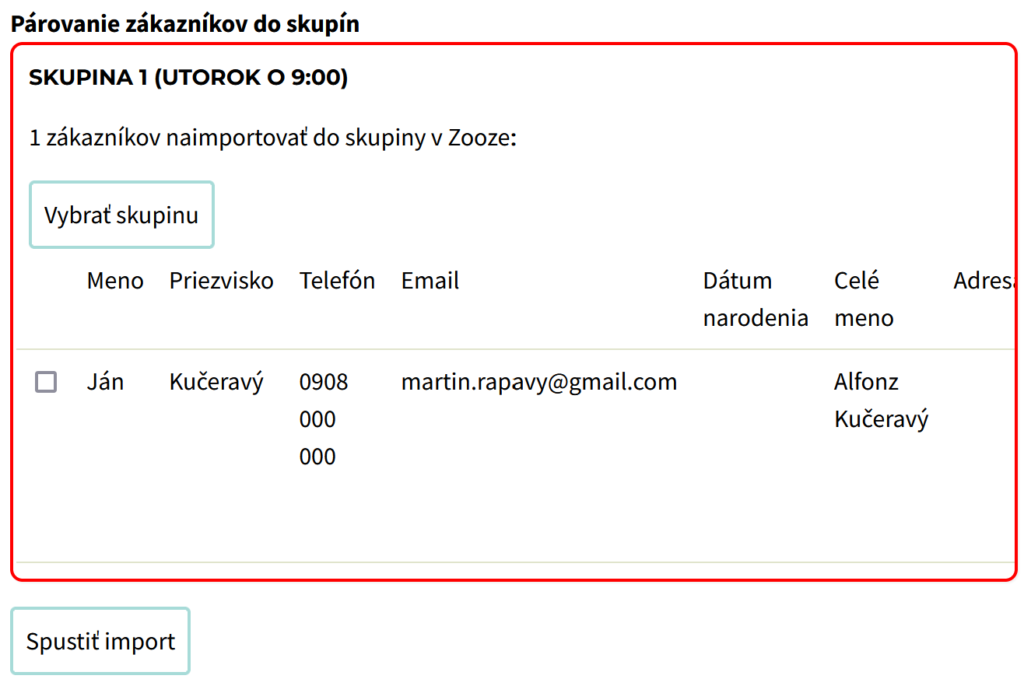
Červené orámovanie symbolizuje, že ešte nebola vybraná skupina zadefinovaná v Zooza.
Kliknutím na tlačítko Vybrať skupinu, si môžete zvoliť skupinu zadefinovanú v aplikácii. Po úspešnom výbere skupiny, sa množina zafarbí na zeleno:
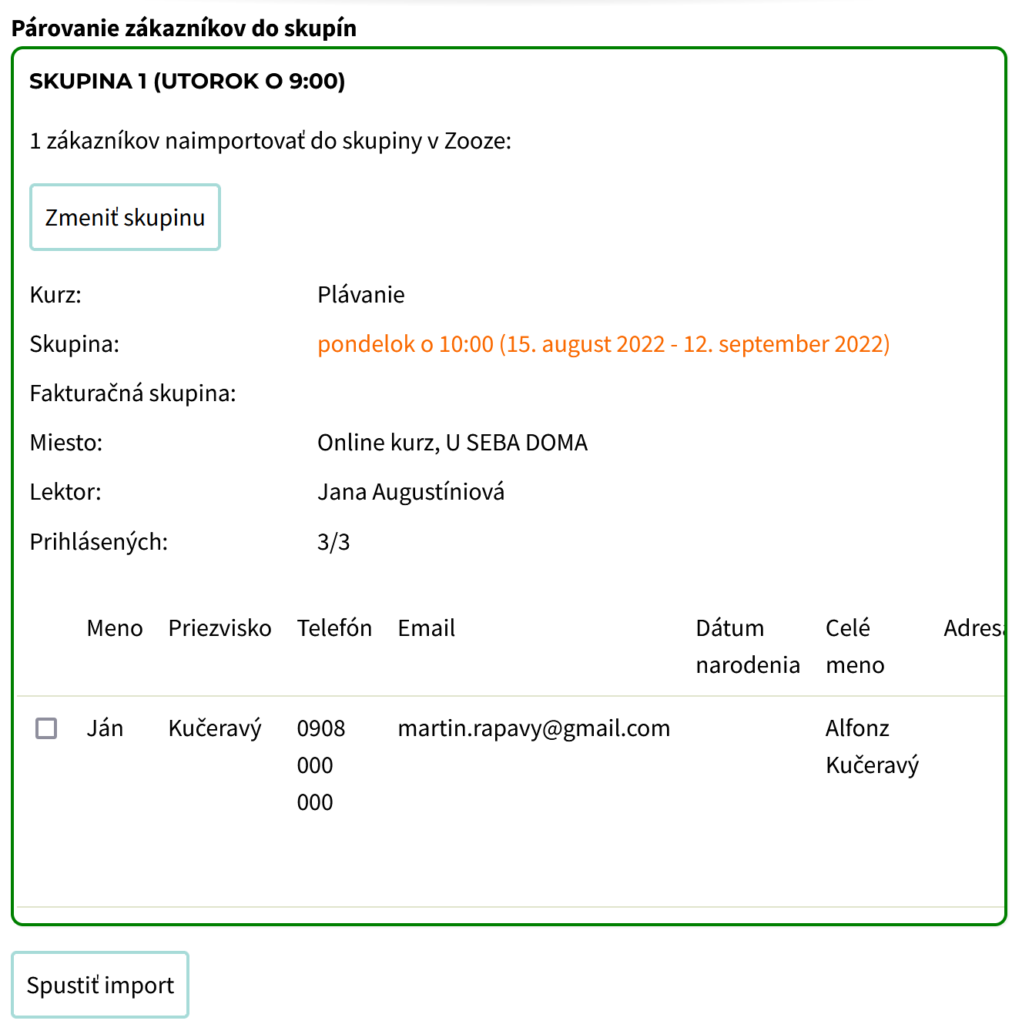
Znamená to, že všetci zákazníci v tejto množine, budú po importe priradení presne k tejto skupine.
Ostáva už len stlačiť tlačítko Spustiť Import.
V tejto chvíli sa zapíšu všetky zákaznícke dáta do systému. No aby z týchto dát vznikli plnohodnotné registrácie, je potrebné aby zákazníci urobili ešte jeden krok, potvrdili registráciu.
Krok 3. Potvrdenie registrácie
Keďže je potrebné aby zákazníci sami súhlasili s vyžadovanými súhlasmi a zároveň overili platnosť svojich osobných údajov, po importe im príde email s pozvánkou do systému: výzvou na dokončenie registrácie. Tento email si môžete prispôsobiť v časti Komunikácia : Emailové šablóny.
V emaile je uvedené tlačítko. Po kliku na toto tlačítko sa zákazník dostáva na zjednodušený registračný formulár. V prípade ak nemáme v systéme všetky jeho údaje, systém si ich dopýta. V opačnom prípade stačí odsúhlasiť povinné súhlasy a import je tým pádom dokončený.

Kontrola importu
Aplikácia poskytuje aj prehľad importovaných dávok. V časti Registrácie : Import sa pod tlačítkom na nahratie súboru nachádza voľba „Zobraziť predošlé importy“.
Tu nájdete zoznam všetkých dávok, ktoré ste importovali:

Každá dávka sa dá rozkliknúť a dá sa zistiť stav importu a aj to, či zákazník už potvrdil alebo nepotvrdil svoju pozvánku do systému.